加入AD域:
教学视频:https://www.bilibili.com/video/BV1xM4y1D7oL/?spm_id_from=333.999.0.0
首先我们选择一个干净的,也就是新建的没动过的Windows server虚拟机。
我们将DNS改成域的ip地址,还要保证它们之间能ping的通,不然就不行。
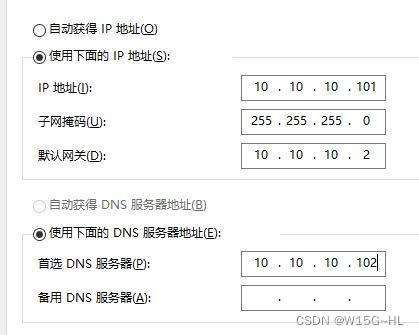
然后就是点击本地服务器,再就是计算机名旁边的蓝色字,点击这个,最后点击更改。(图是很久的了,上年的可能模糊了点,但是大致位置是标出来的,随着图点击就好了)
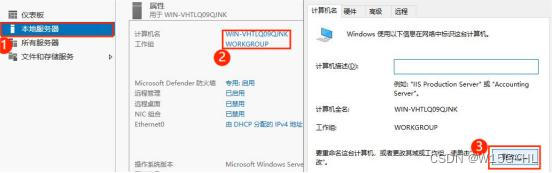
然后点击域的添加框,输入要加入的域的域名回车,还可以同时改计算机的名字。
账号格式:域的前缀\Administrator
密码就是你域服务主机设置的密码。
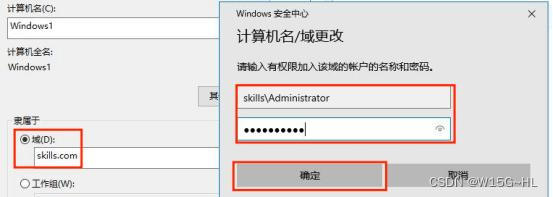
然后就是重启,选择其他用户,重启后的账号跟密码都是你加域时的。
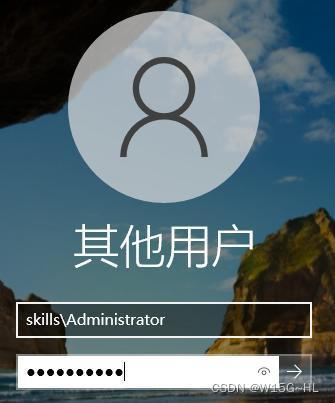
然后这里再看的时候就不一样了。

加入树域:
教学视频:https://www.bilibili.com/video/BV1qy4y1Q7W7/?spm_id_from=333.999.0.0
我们来到根域的主机在工具栏选择AD用户和计算机,然后按照下面的步骤到三就是右击选择属性
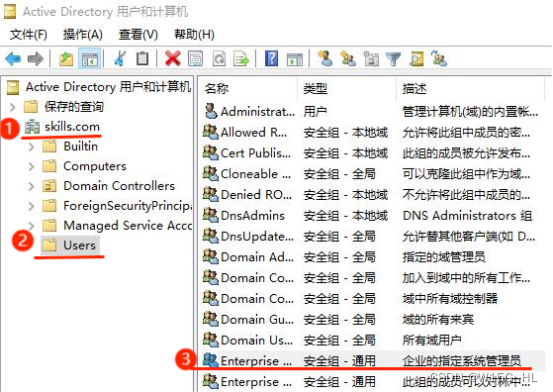
用户添加,要添加父域的管理员
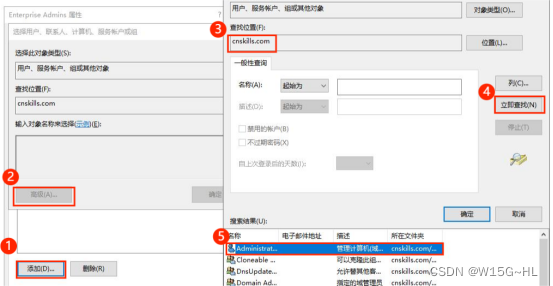
这里要提示一下我们要将根域和父域的DNS添加两个,一个是自己的,一个是对方的,不然就查找不到用户
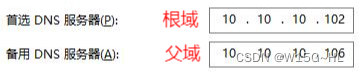
打开服务器管理器,添加角色和功能,然后下一步
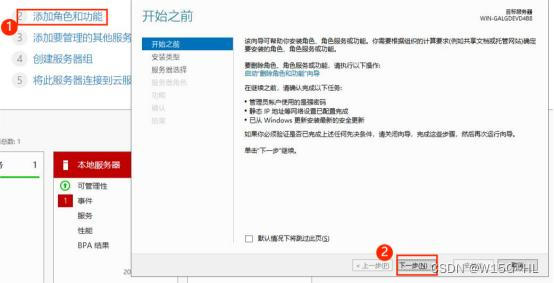
一直下一步到服务器角色,然后选择AD活动目录域,添加功能,然后继续一直下一步,安装
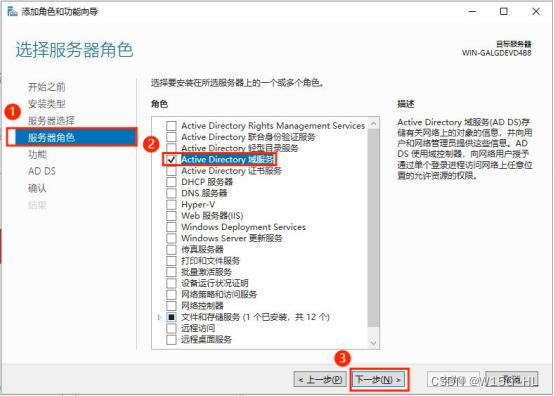
然后看图的位置,点击将此服务器提升为域控制器。
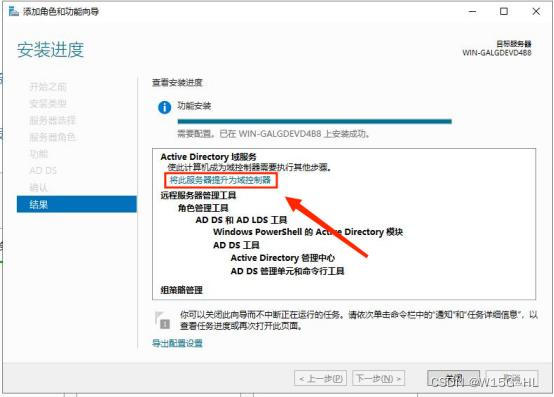
还有就是将主机的DNS改成父域的ip,不然就会出问题。
然后就是选择域类型子域,将父域名和新的域名填入,凭据就是父域的。
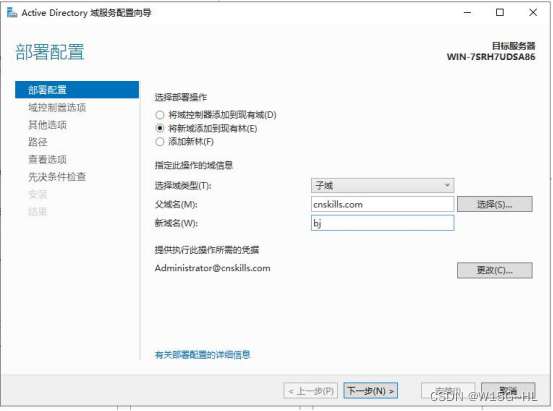
然后看图,密码最好同样,好记的。
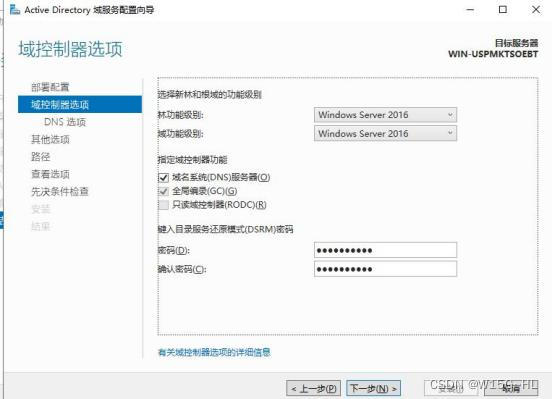
如图所示:
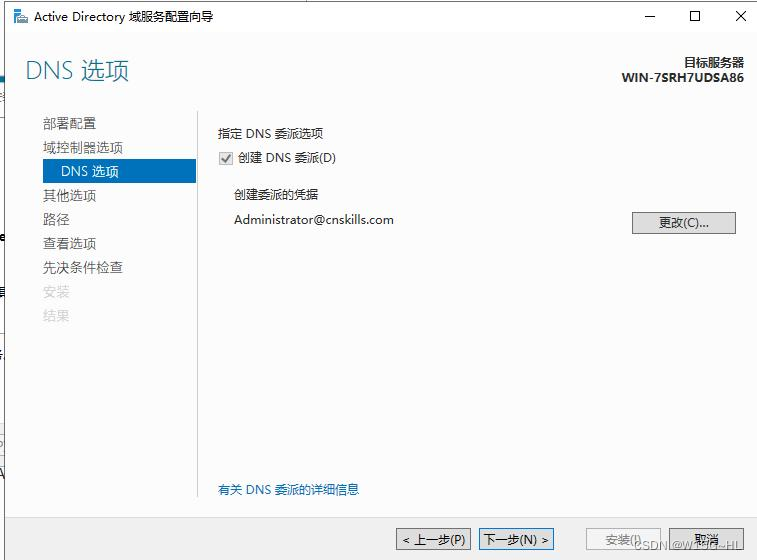
这个随便你,没什么要求这个复制。
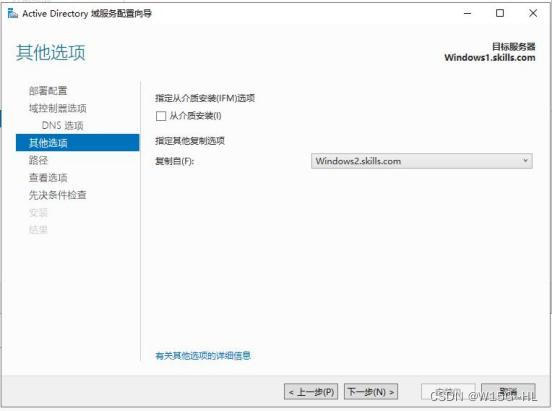
最后就好了。
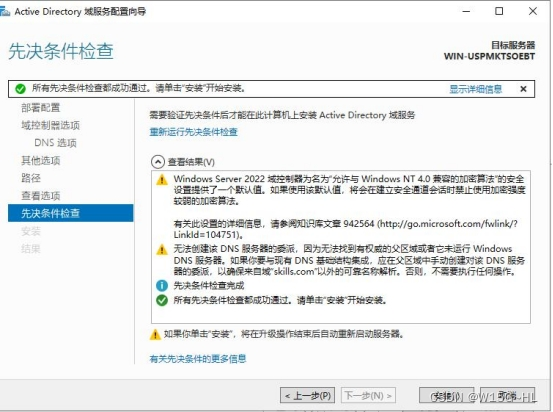
小结:
这篇有什么不懂就问,我免费教,图模糊了点,但不妨碍看。























 6049
6049











 被折叠的 条评论
为什么被折叠?
被折叠的 条评论
为什么被折叠?








